Samsung E590 User Manual [ru]
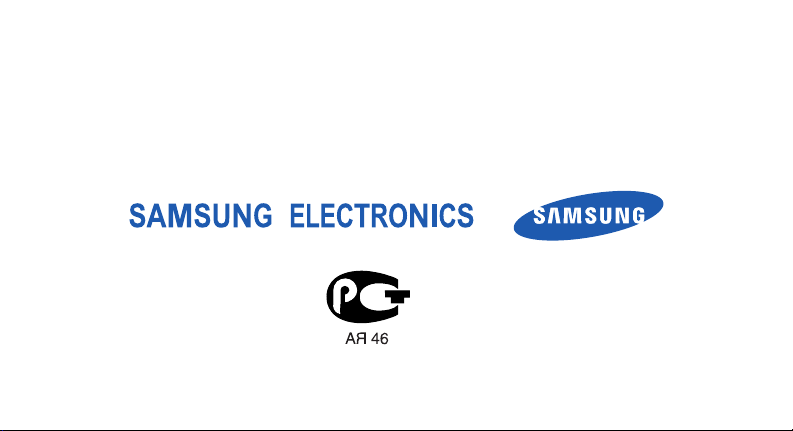
* Некоторая информация, приведенная в настоящем руководстве, может не соответствовать Вашему телефону,
поскольку зависит от установленного программного обеспечения и/или Вашего оператора сотовой связи. Дизайн,
спецификации и другие данные могут изменяться без предварительного уведомления.
World Wide Web
http://www.ru.samsungmobile.com
Printed in Korea
Code No.:GH68-14203A
Russian. 06/2007. Rev. 1.0
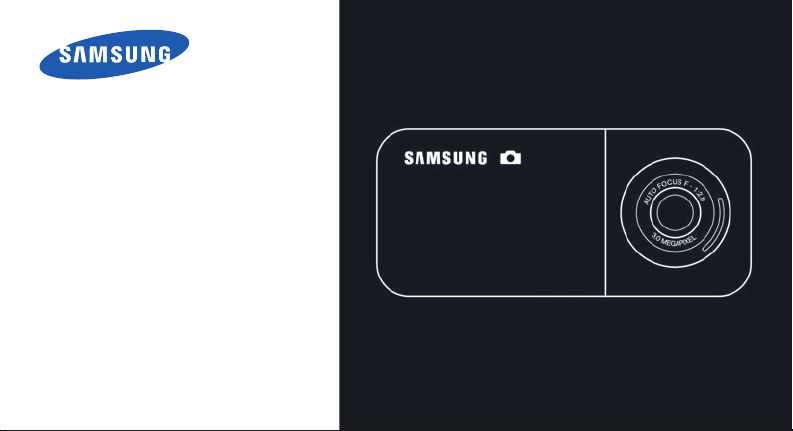
SGH-E590
Руководство
пользователя
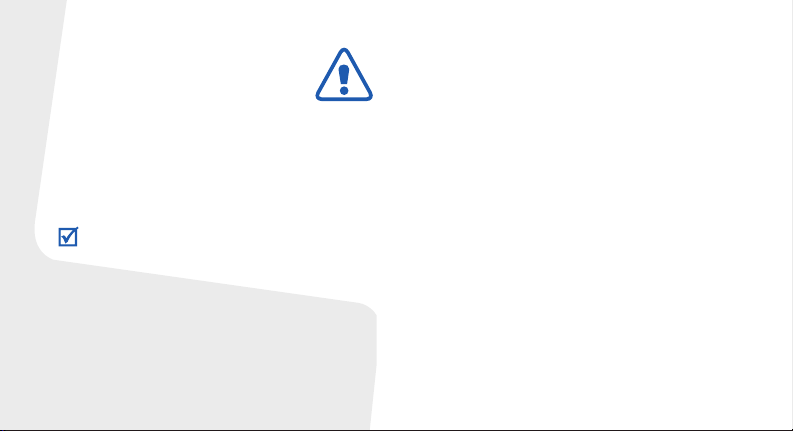
Важная информация
по технике
безопасности
Нарушение этих правил может привести к опасным
ситуациям или преследоваться по закону.
Сведения об авторских правах
• Bluetooth® является зарегистрированной торговой
маркой Bluetooth SIG, Inc.
Bluetooth QD ID: B012476
TM
•Java
является торговой маркой или
зарегистрированной торговой маркой, принадлежащей
Sun Microsystems, Inc.
• Picsel и Picsel Viewer
Picsel Technologies, Inc.
TM
являются торговыми марками
Безопасность дорожного движения
Не пользуйтесь мобильным телефоном за рулем
движущегося автомобиля. Oстановите автомобиль,
чтобы поговорить по телефону.
Выключайте телефон на автозаправочных станциях
Не пользуйтесь телефоном на автозаправочных
станциях (станциях техобслуживания), а также вблизи
топливных или химических емкостей.
Выключайте телефон в самолете
Мобильные телефоны являются источником
радиопомех. Их использование в самолетах
противозаконно и опасно.
Выключайте телефон рядом с любым медицинским
оборудованием
В больницах и в других медицинских учреждениях может
применяться оборудование, чувствительное к внешнему
радиочастотному излучению. Строго соблюдайте все
установленные правила и инструкции.
Радиопомехи
Все мобильные телефоны подвержены воздействию
радиопомех, ухудшающих качество связи.
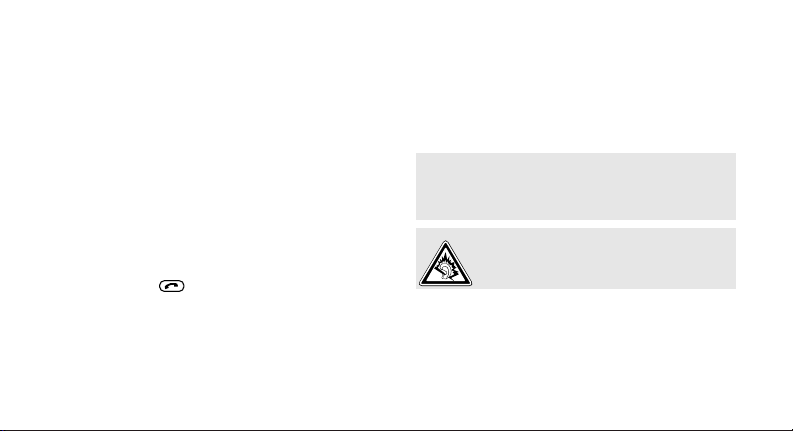
Особые правила
Соблюдайте любые особые предписания, действующие
в той или иной ситуации, и обязательно выключайте
телефон везде, где его использование запрещено, может
вызывать помехи или создает угрозу безопасности.
Водонепроницаемость
Теле фо н не является водонепроницаемым. Оберегайте
его от попадания влаги.
Разумное использование
Во время разговора радиотелефон должен находиться в
обычном положении (рядом с ухом).
Вызов службы экстренной помощи
Введите местный номер экстренной службы, затем
нажмите клавишу .
Храните телефон в недоступном для детей месте
Храните телефон, а также все его компоненты и
аксессуары в недоступном для детей месте.
Аксессуары и аккумуляторы
Используйте только рекомендованные компанией
Samsung аккумуляторы и другие аксессуары, например
гарнит уры и кабели для передачи данных.
Использование любых аксессуаров, отличных от
рекомендованных, может привести к поломке
устройства, травме и представлять угрозу безопасности.
• Замена аккумулятора на батарею неверного типа может
привести к взрыву.
• Утилизируйте использованные аккумуляторы в
соответствии с инструкциями изготовителя.
Длительное использование гарнитуры при
очень высокой громкости может привести к
нарушениям слуха.
Квалифицированное обслуживание
Доверяйте ремонт телефона только
квалифицированному персоналу.
Более подробную информацию по технике безопасности
см. в разделе "Охрана здоровья и техника безопасности"
на стр. 45.
1
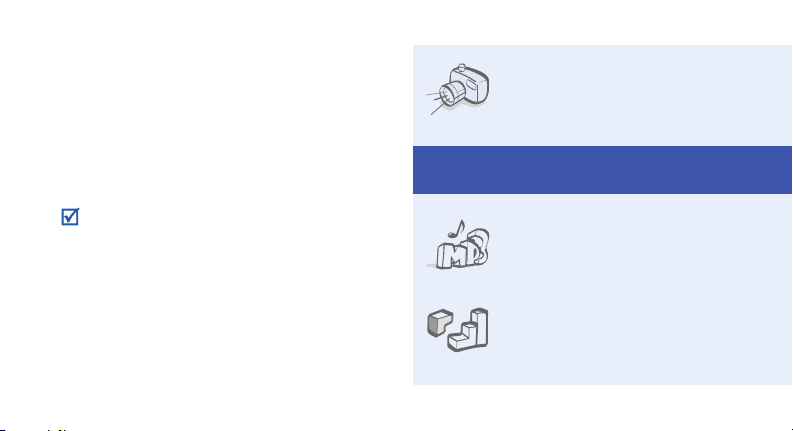
О данном руководстве
Данное руководство пользователя содержит краткие
сведения об использовании телефона. Для быстрого
ознакомле ния с основными функциями телефона
обратитесь к разделам «Начало работы» и
«Дополнительные возможности телефона».
В данном руководстве используются следующие
обозначения.
Необходимо внимательно изучить
приведенные далее сведения о безопасности
и функциях телефона.
С помощью клавиш перемещения перейдите
→
к указанному пункту, а затем выберите его.
Обозначает программную клавишу, функция
<>
которой отображается на экране телефона
(например, <
2
Меню
>).
• Фото- и видеокамера
Встроенная камера телефона
позволяет делать фотоснимки и
записывать видео.
Специальные
•MP3-плеер
Воспроизведение на телефоне
музыкальных файлов.
• Java™
Запуск встроенных и установка
новых игр, созданных на основе
технологии Java™.
функции телефона
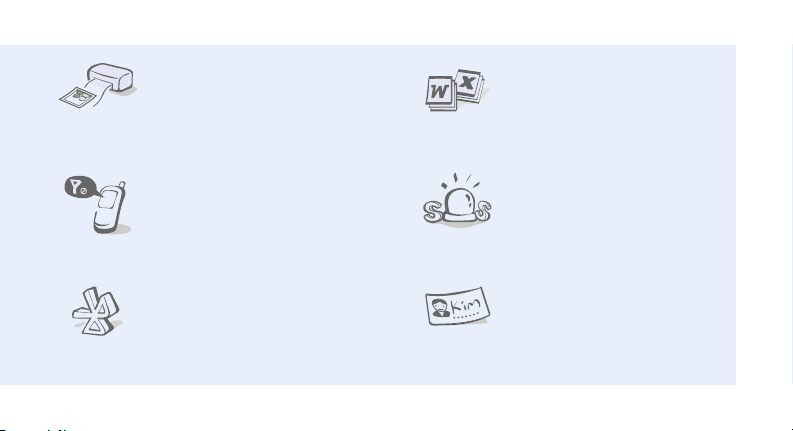
• Печать цифровых данных
Печать изображений, сообщений и
других личных данных
непосредственно с телефона.
• Программа просмотра файлов
Просмотр документов различных
форматов на экране телефона.
• Автономный режим
Переключение телефона в
автономный режим для
использования функций, не
требующих подключения к сети.
•Bluetooth
Передача файлов мультимедиа и
личных данных, а также
подключение к другим устройствам
с помощью беспроводной
технологии Bluetooth.
• Экстренное сообщение
Теле фо н позволяет отправить
друзьям или родственникам
экстренное сообщение с
просьбой о помощи.
• Визитные карточки
Создание визиток с вашим номером
и профилем. С помощью этих
электронных визитных карточек
удобн о представляться
окружающим.
3
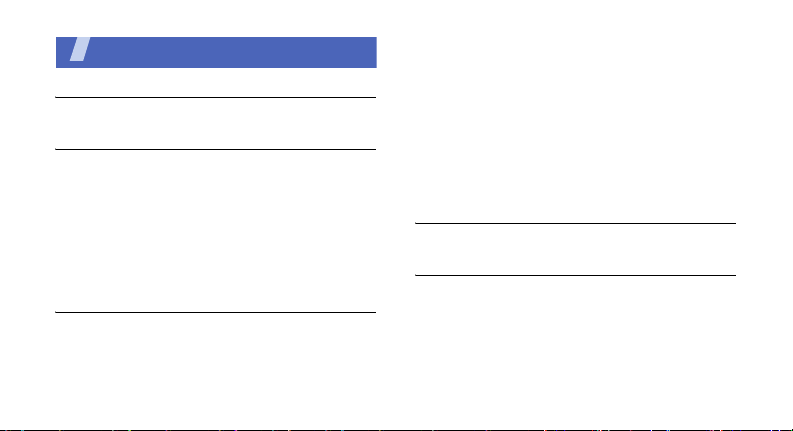
Содержание
Комплектация 6
Убедитесь в наличии всех компонентов
Начало работы 6
Первые шаги в работе с телефоном
Подготовка телефона к работе и зарядка ................... 6
Включение и выключение телефона............................ 7
Внешний вид телефона................................................. 7
Клавиши и значки........................................................... 8
Вызов функций меню ................................................... 12
Ввод текста................................................................... 13
Индивидуальная настройка телефона....................... 14
Дополнительные возможности телефона 17
Функции вызова, использование камеры,
воспроизведение музыкальных композиций, доступ в
Интернет и другие специальные функции
4
Выполнение вызовов и ответы на звонки.................. 17
Использование камеры ............................................... 19
Воспроизведение музыки............................................ 20
Прослушивание FM-радио .......................................... 22
Доступ в Интернет ....................................................... 22
Приложение Content Explorer...................................... 23
Использование телефонной книги ............................. 25
Отправка сообщений................................................... 26
Просмотр сообщений .................................................. 28
Использование Bluetooth............................................. 29
Функции меню 32
В этом разделе перечислены все пункты меню
Охрана здоровья и техника безопасности 45
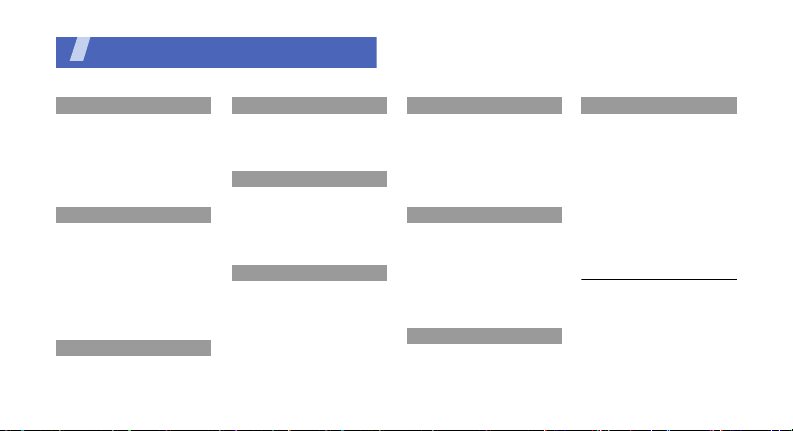
Обзор функций меню
Для перехода в режим меню из режима ожидания нажмите программную клавишу <
1 Журнал звонков
1 Последние
2 Пропущенные
3 Исходящие
4 Входящие
5 Уда л ит ь все
6 Продолжител ьность
7 Стоимость
2 Теле фон на я книга
1 Контакты
2 Контакты FDN
3 Создать контакт
4 Гру пп ы
5 Быстрый набор
6 Моя визитка
7 Свой номер
8 Настройки
9 Каталог сервисов
3 Приложения
1 MP3-плеер
2 Диктофон
3 Фоторедактор
1
1
1
3 Приложения
4 FM-радио
5 Bluetooth
6 Java-приложения
1
7 SIM-меню
4 Браузер
1 Домашняя страница
2 Закладки
3 Адресная строка
4 Очистить кэш
5 Настройки профиля
6 Теку щи й профиль
5 Сообщения
1 Создать сообщение
2 Мои сообщения
3 Шаблоны
4 Уда ли ть все
5 Настройки
6 Экстренные сообщения
7 Сообщения сети
8 Состояние памяти
6 Мои файлы
1 Картинки
2 Видео
3 Музыка
4 Звуки
5 Другие файлы
6 Карта памяти
7 Состояние памяти
7 Органайзер
1 Будильн ик
2 Календарь
3 Напоминания
4 Мировое время
5 Калькулятор
6 Конвертер
7 Тайм ер
8 Секундомер
8 Камера
1 Сделать фото
2 Записать видео
3 Перейти в Мои фотографии
4 Перейти в Мои видеоклипы
2
Меню
>.
9 Настройки
1 Время и дата
2 Телеф он
3 Дисплей
4 Звуки
5 Подсветка
6 Услу ги сети
7 Безопасность
8 Состояние памяти
9 Сброс настроек
10 Управление ключами
11 Настройки потокового
видео
1. Доступно только в том случае,
если поддерживается SIM-картой.
2. Доступно только в том случае,
если в телефоне установлена
карта памяти.
3. Доступно только в том случае,
если поддерживается оператором
мобильной связи.
3
5
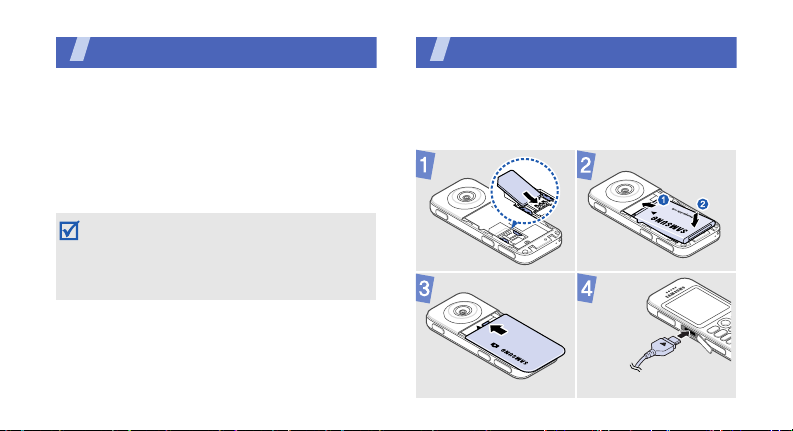
Комплектация
Убедитесь в наличии всех компонентов
• Теле фо н
• Зарядное устройство
• Аккумулятор
• Руководство пользователя
Дополнительные аксессуары можно приобрести у
местных дилеров компании Samsung.
Комплект поставки телефона и дополнительные
аксессуары, имеющиеся в наличии у дилеров
компании Samsung, могут различаться в
зависимости от страны или оператора мобильной
связи.
6
Начало работы
Первые шаги в работе с телефоном
Подготовка телефона к работе и
зарядка
К розетке сети
переменного тока
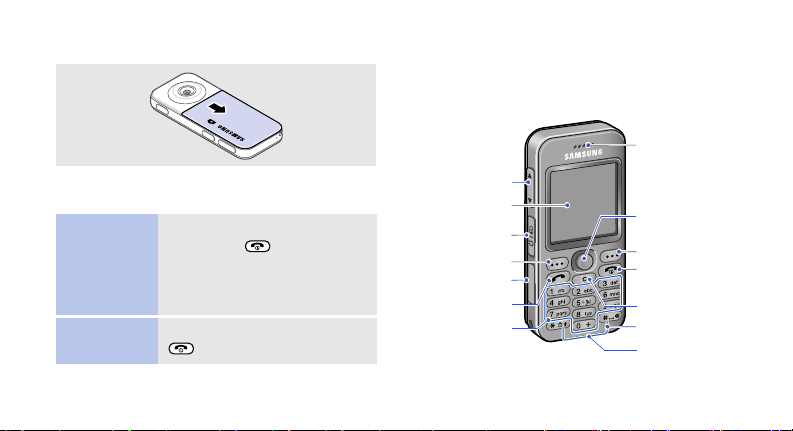
Снятие крышки отсека аккумулятора
Включение и выключение телефона
Включение
Выключение
1. Нажмите и удерживайте
клавишу .
2. При необходимости введите
PIN-код и нажмите
программную клавишу <
Нажмите и удерживайте клавишу
.
Да
>.
Внешний вид телефона
Вид спереди
Клавиши
регулировки
громкости
Дисплей
Интерфейсный
разъем
Левая программная
клавиша
Разъем карты памяти
Клавиша вызова
Алфавитно-
цифровые клавиши
Динамик
телефона
Клавиша доступа в
Интернет,
подтверждения и
перемещения(Вверх/
Вниз/Влево/Вправо)
Правая программная
клавиша
Клавиша включения/
выключения телефона
и выхода из меню
Клавиша удале ния
Клавиши
специальных функций
Микрофон
7
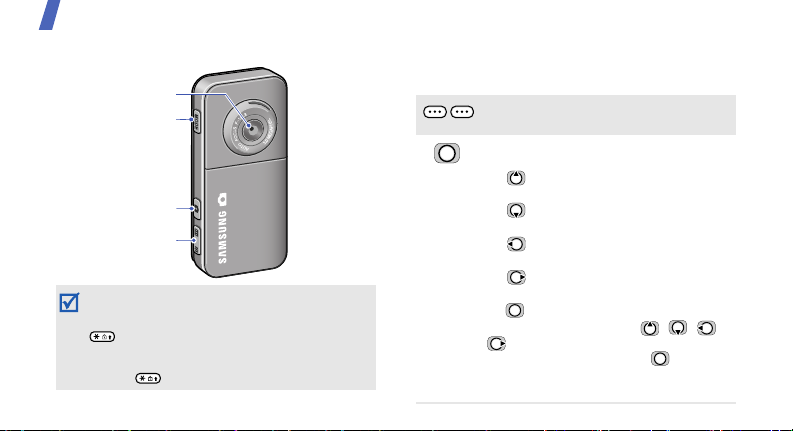
Начало работы
Вид сзади
Объектив камеры
Клавиша режима
камеры
Клавиша камеры
Клавиша
масштабиро
вания
Клавиатуру можно заблокировать, чтобы случайные
нажатия клавиш не влияли на работу телефона . В
режиме ожидания нажмите и удерживайте клавишу
, затем нажмите программную клавишу <Да>.
Чтобы разблокировать клавиатуру, нажмите
программную клавишу <
клавишу .
8
Разблок.
>, затем нажмите
Клавиши и значки
Клавиши
Выполнение функции, указанной в
нижней строке дисплея.
В режиме ожидания предоставляют
прямой доступ к следующим меню.
• (Вверх): Режим «Меню
пользователя».
• (Вниз): Горячая клавиша
быстрого доступа
• (Влево): Горячая клавиша
быстрого доступа
• (Вправо): Горя чая клавиша
быстрого доступа
• (Нажать): Веб-браузер
В режиме меню клавиши , , и
позволяют перемещаться между
пунктами меню, а клавиша служит
для выбора выделенного пункта или
подтверждения
ввода.
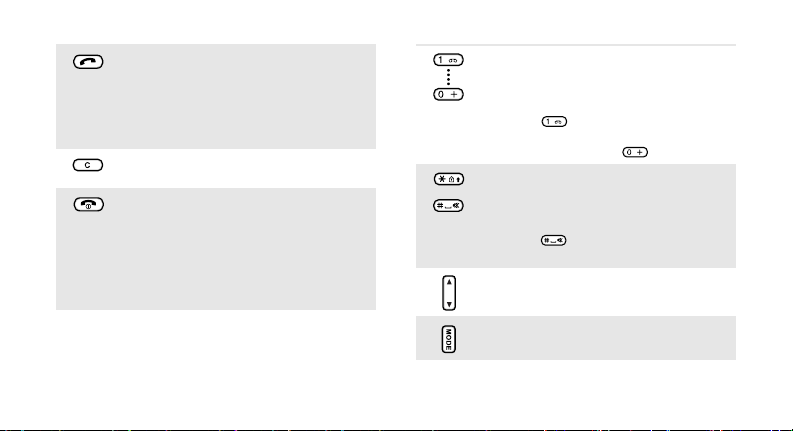
Служит для выполнения вызовов и
ответа на вызовы.
В режиме ожидания служит для доступа
к Журналу зконков, хранящему
информацию о последних исходящих,
пропущенных или входящих вызовов.
Уда л ен и е символов в поле ввода или
элементов в приложении.
Нажмите и удерживайте данную
клавишу для включения или выключения
телефона.
Завершение вызова.
В режиме меню используется для
отмены ввода и возврата телефона в
режим ожидания.
Ввод цифр, букв и некоторых
специальных символов.
Для доступа к голосовой почте в режиме
ожидания нажмите и удерживайте
клавишу . Для ввода префикса
международного вызова нажмите и
удерживайте клавишу .
Ввод специальных символов и
выполнение специальных функций.
Для включения или отключения режима
«без звука» нажмите в режиме ожидания
клавишу и удерживайте ее
нажатой.
Регулиров ка громкости телефона.
Открытие списка режимов при работе в
режиме камеры.
9
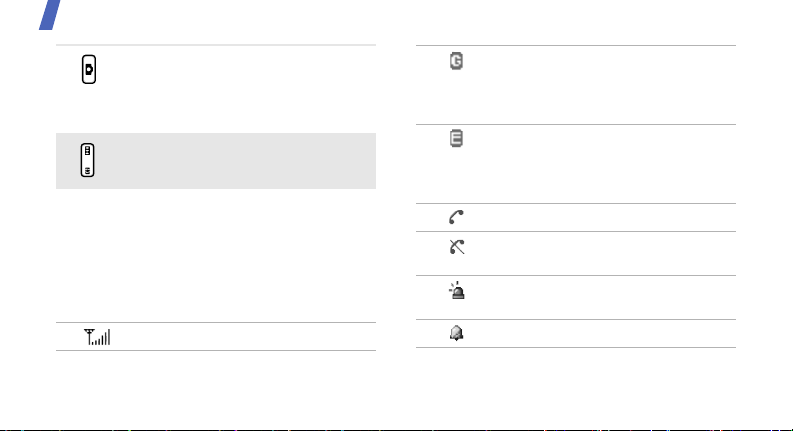
Начало работы
В режиме ожидания нажмите и
удерживайте эту клавишу для включения
камеры.
В режиме камеры данная клавиша
служит для фотосъемки и записи видео.
В режиме камеры данная клавиша
служит для масштабирования
изображения.
Значки
Перечисленные ниже значки отображаются в
верхней строке дисплея и показывают состояние
телефона. Эти значки могут различаться в
зависимости от страны и оператора мобильной
связи.
Уровень сигнала
10
Состояние сети GPRS (2.5G)
• Синий — сеть GPRS
• Красный — передача данных по
сети GPRS
Сеть EDGE
• Синий — сеть EDGE
• Красный — передача данных по
сети EDGE
Выполнение вызова
Вне зоны обслуживания или в
автономном режиме
Включен режим экстренных
сообщений
Уст а но вле н будильник
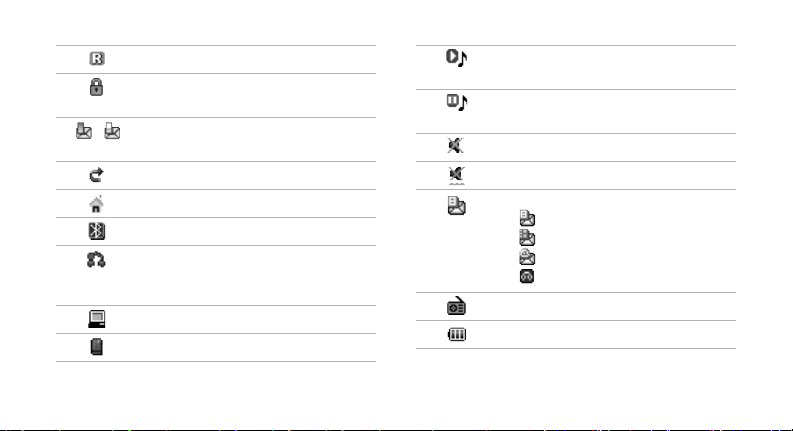
Зона роуминга
Уст ан о вл ен о соединение с
защищенной веб-страницей
Одна из папок входящих сообщений
переполнена
Включена переадресация вызовов
Домашняя зона
Включен режим Bluetooth
Подключено устройство громкой
связи или телефонная гарнитура
Bluetooth
Синхронизация с ПК
Уст ан о вл ен а карта памяти
Выполняется воспроизведение
музыкального файла
Воспроизведение музыкального
файла приостановлено
Режим «без звука» (звук выключен)
Режим «без звука» (виброзвонок)
Новое сообщение:
•: SMS
•: MMS
•: E-mail
•: Гол осо вая почта
Включено FM-радио
Уровень заряда аккумулятора
11
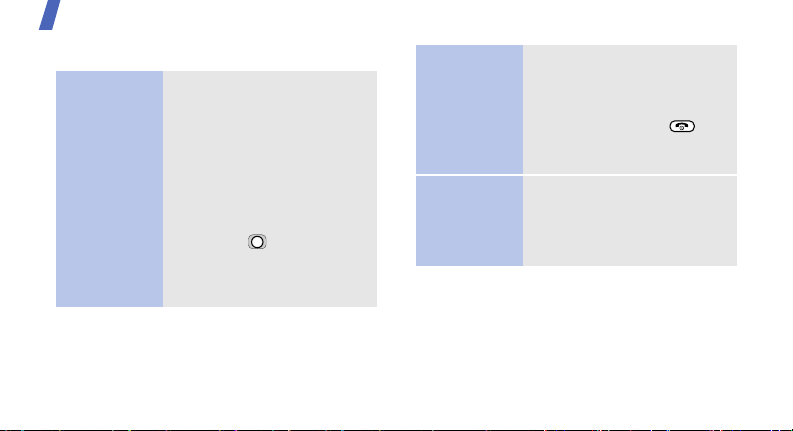
Начало работы
Вызов функций меню
Выбор
пунктов меню
12
1. Нажмите нужную
программную клавишу.
2. Для перехода к
предыдущему или
следующему пункту меню
нажимайте клавиши
перемещения.
3. Нажмите программную
клавишу <
клавишу для
подтверждения выбора
отображаемой функции или
выделенной опции.
Выбрать
> или
4. Нажмите программную
клавишу <
перехода на один уровень
Назад
> для
вверх.
Нажмите клавишу для
возвращения в режим
ожидания.
Использование
цифровых
клавиш для
выбора
пунктов меню
Нажмите цифровую клавишу,
соответствующую нужному
пункту.
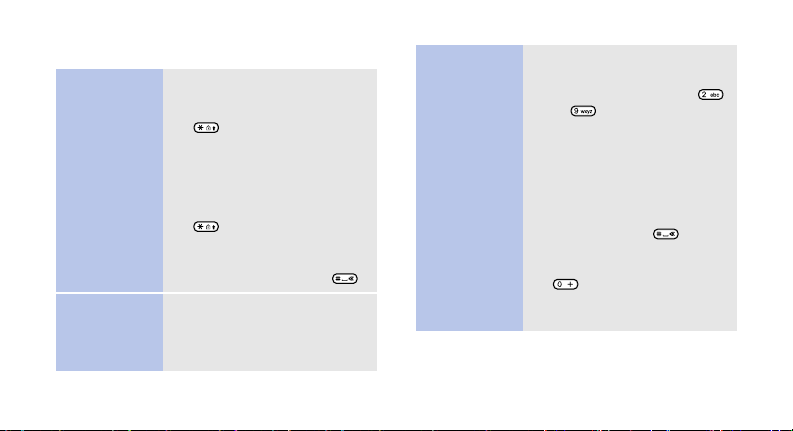
Ввод текста
Изменение
режима ввода
текста
Режим АБВ
• Для переключения между
режимами T9 и АБВ нажмите
и удерживайте клавишу
.
• Для переключения между
режимами ввода заглавных и
строчных букв или
включения режима ввода
цифр используйте клавишу
.
• Для включения режима
ввода символов нажмите и
удер живайт е клавишу .
Ввод слова:
Нажимайте соответствующую
клавишу, пока нужный символ
не появится на экране.
Режим T9
Ввод слова:
1. Чтобы начать ввод слова,
нажимайте клавиши от
до .
2. Прежде чем заменять или
удал ять набранные
символы, введите слово
полностью.
3. Когда на дисплее появится
правильно написанное
слово, нажмите для
вставки пробела.
В противном случае нажмите
, чтобы просмотреть
варианты замены
введенного слова.
13
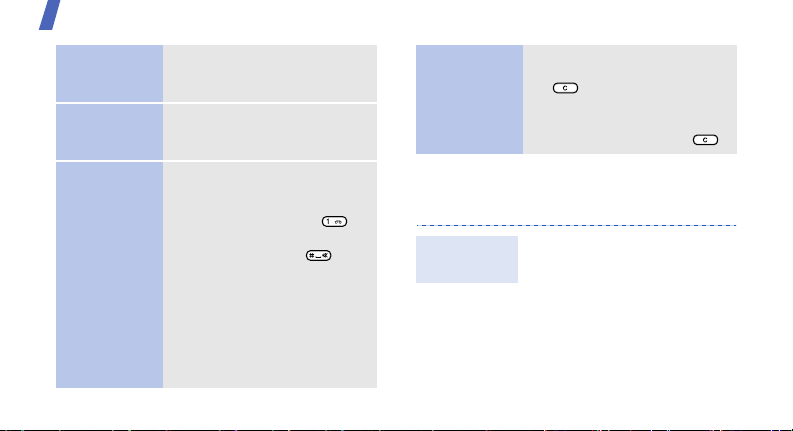
Начало работы
Режим ввода
цифр
Режим ввода
символов
Другие
действия
14
Нажимайте клавиши,
соответствующие цифрам,
которые требуется ввести.
Для выбора символа нажмите
соответствующую цифровую
клавишу.
• Для ввода знаков
препинания или
специальных символов
нажимайте клавишу .
• Для вставки пробела
нажмите клавишу .
• Для перемещения курсора
используйте клавиши
перемещения.
• Для изменения языка ввода,
нажмите программную
Опции
клавишу
пункт
Язык ввода
и выберите
.
• Для удаления символов по
одному нажимайте клавишу
.
• Для очистки поля ввода для
нового ввода нажмите и
удер живайте клавишу .
Индивидуальная настройка
телефона
Язык меню
телефона
1. В режиме ожидания нажмите
программную клавишу
Меню
> и выберите пункт
<
Настройки → Теле фо н →
Язык
.
2. Выберите язык.
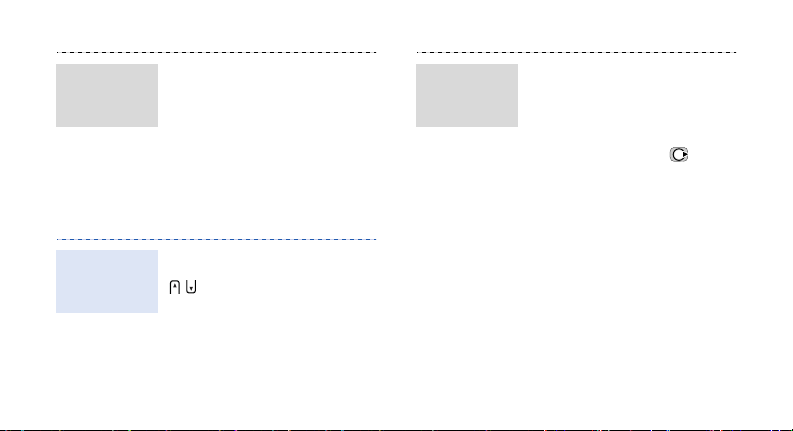
Мелодия
звонка при
вызове
Громкость
звуков
клавиатуры
1. В режиме ожидания нажмите
программную клавишу
<
Меню
> и выберите пункт
Настройки → Звуки → Звонок
→ Мелодия
.
2. Выберите категорию мелодии.
3. Выберите мелодию.
4. Нажмите программную
клавишу <
Сохран.
>.
Для регулировки громкости
звуков клавиш нажмите клавишу
/ в режиме ожидания.
Обои в
режиме
ожидания
1. В режиме ожидания нажмите
программную клавишу
<
Меню
> и выберите пункт
Настройки → Дисплей →
Обои
.
2. Нажмите клавишу , для
выбора значения
3. Выберите пункт
Обычный
Обои
.
4. Выберите изображение.
5. Нажмите программную
клавишу <
Выбрать
>.
6. Нажмите программную
Сохран.
клавишу <
>.
.
15
